Apple Notes menjadi canggih dengan setiap update iOS baru, dan kali ini, Apple Notes mendapatkan fitur yang paling banyak diminta untuk menambahkan link ke catatan terkait. Sekarang Anda dapat dengan cepat beralih dari satu catatan ke catatan lainnya, meskipun catatan tersebut berada di folder berbeda di aplikasi Catatan. Panduan ini akan memandu Anda melalui langkah-langkah untuk membuat tautan antara catatan di Apple Notes di iOS 17 dan macOS Sonoma.
Cara menautkan catatan di aplikasi Notes di iPhone atau iPad
Ada 2 metode sederhana untuk menautkan Apple Notes Anda di iPhone dengan lancar. Pelajari lebih lanjut tentang mereka di bawah.
Metode 1: Tambahkan tautan ke catatan terbaru di iOS 17
Buka aplikasi Catatan → Buka aplikasi catatan yang ada atau buat catatan baru. Masukkan tanda dua lebih besar dari (>>) tepat di tempat Anda ingin menyisipkan tautan.
Fitur tautan cepat akan mencantumkan enam paling banyak catatan terbaru. Pilih catatan yang ingin Anda sisipkan atau tautkan.
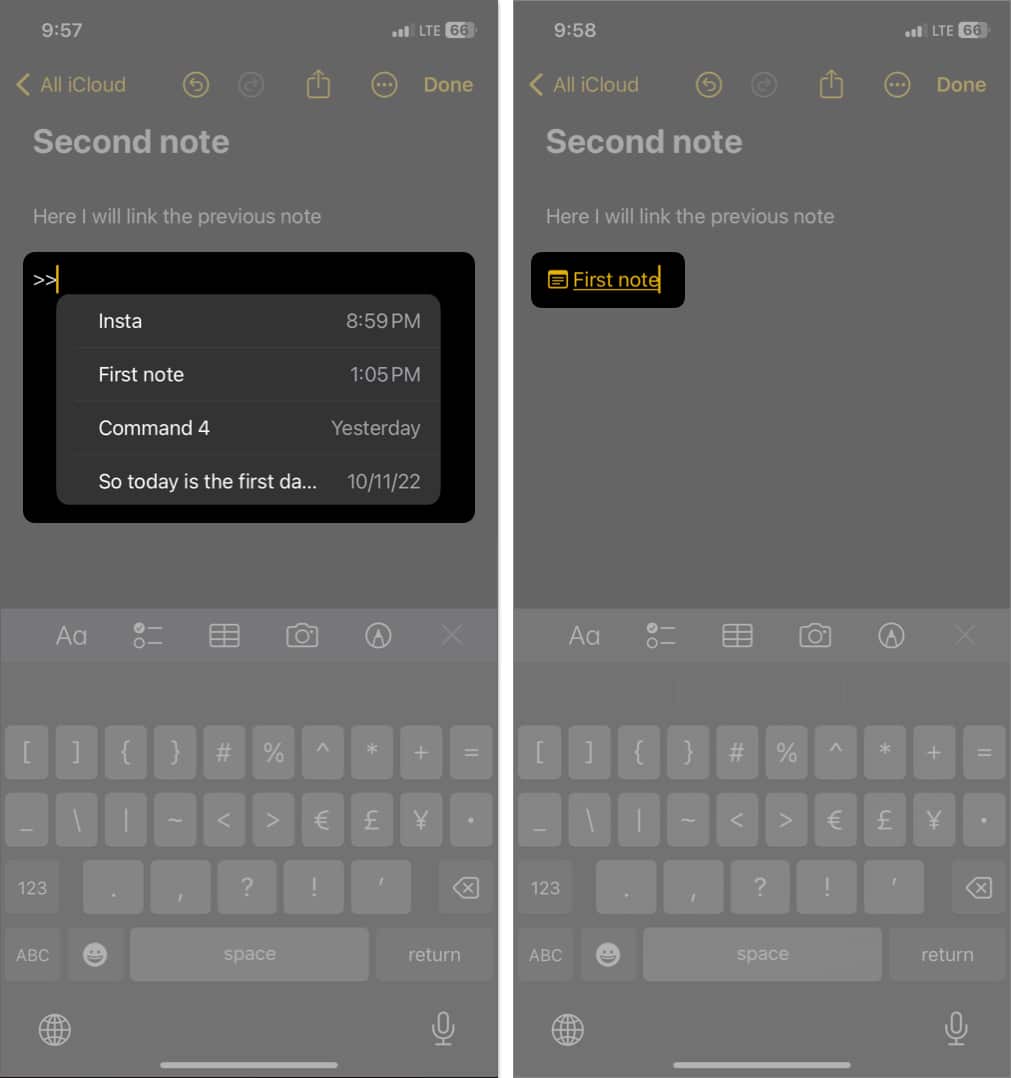
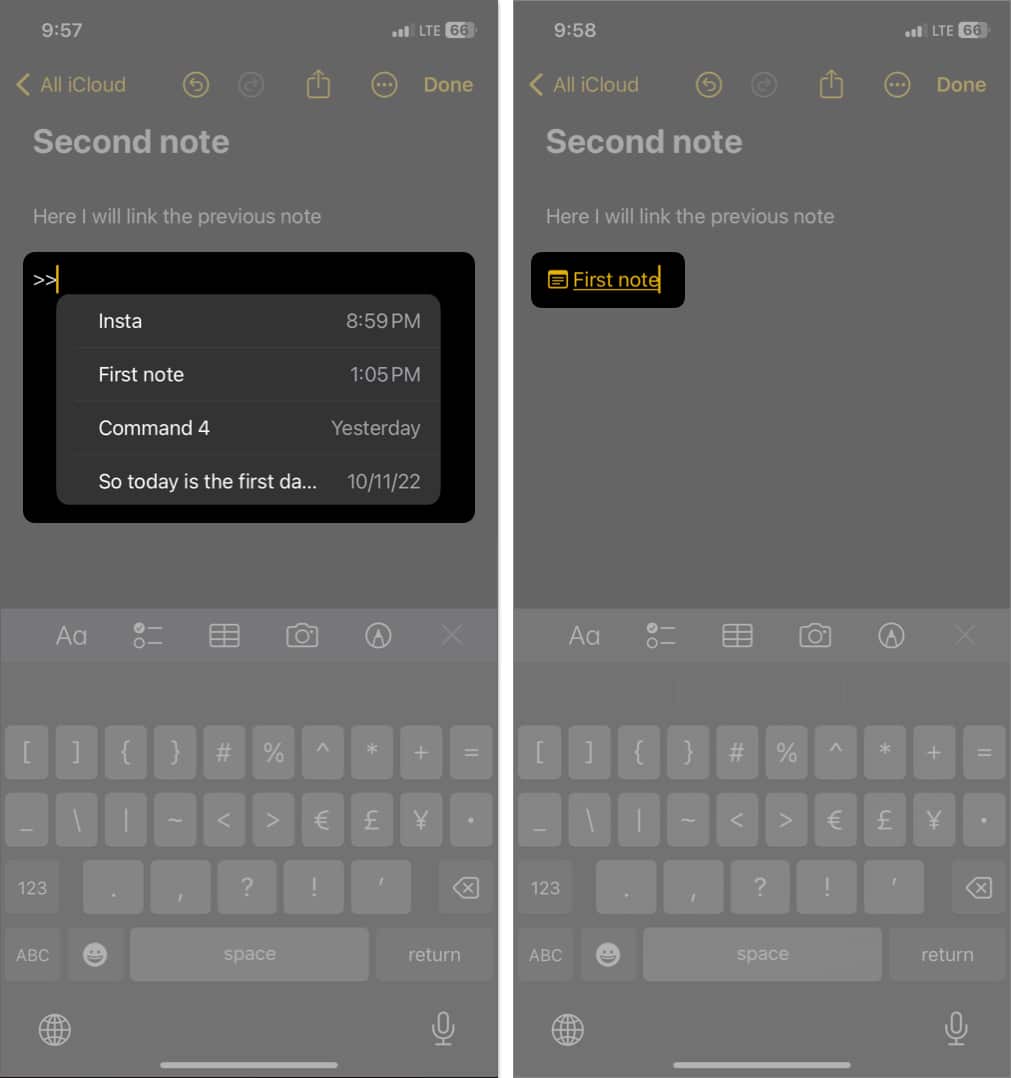 Anda dapat melihat judul catatan berwarna kuning dengan garis bawah dan catatan ikon di depan.
Anda dapat melihat judul catatan berwarna kuning dengan garis bawah dan catatan ikon di depan.
Perhatikan bahwa, saat menggunakan metode ini, Apple Notes tidak mengizinkan Anda mengubah teks melalui hyperlink. Secara default, ini akan mengambil judul catatan tertaut.
Metode 2: Tambahkan tautan ke catatan lama dan bersama di iPhone
Metode ini adalah berguna saat Anda ingin menghubungkan catatan lama dengan tautan. Selain itu, saya menggunakannya untuk menautkan catatan bersama tim saya.
Buka catatan → Ketuk tempat tempat Anda ingin menyisipkan tautan. Tekan dan tahan kursor yang berkedip hingga menu pop-up muncul. Ketuk ikon panah kanan (>) di menu munculan.
Anda juga dapat menggesek ke kanan. Pilih Tambah Tautan.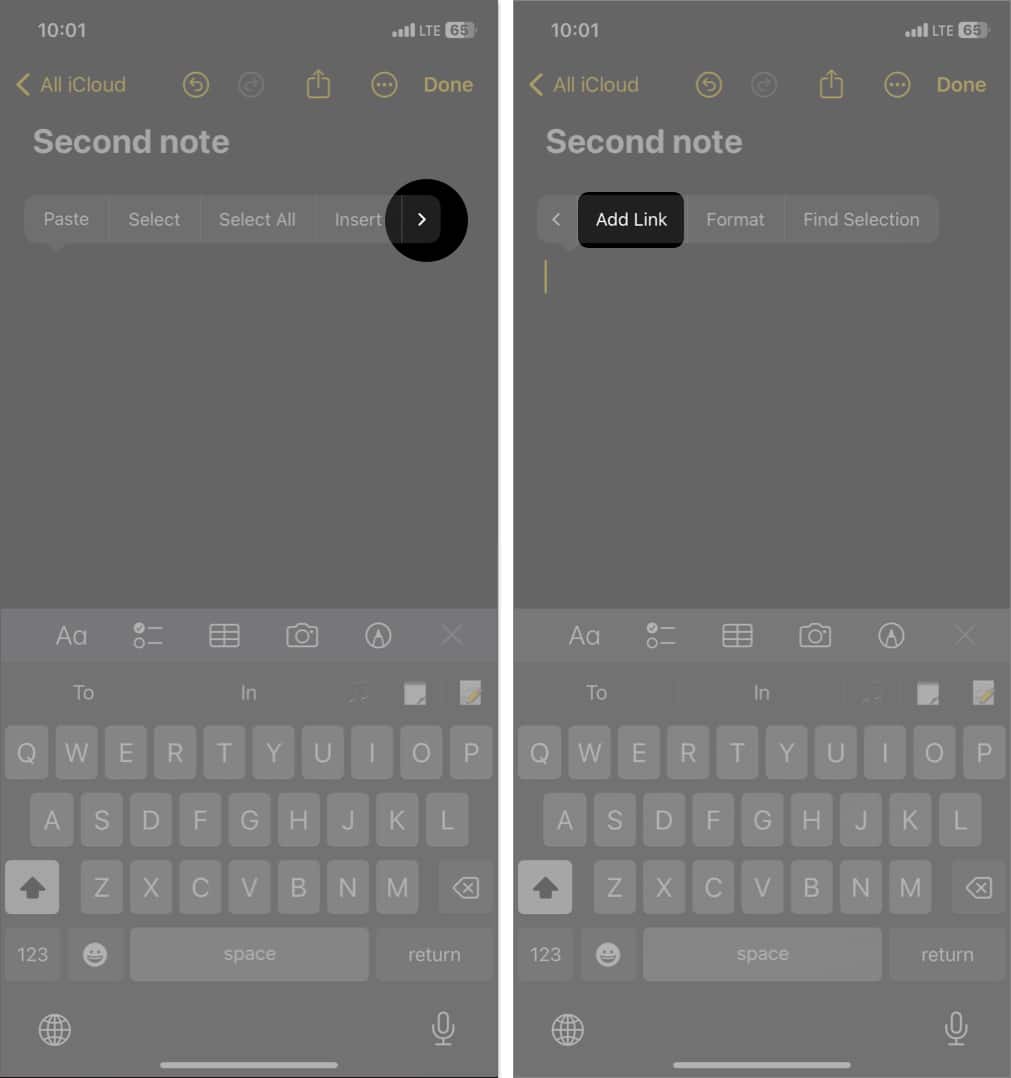 Sekarang, untuk menautkan catatan lama Anda, ketikkan judul catatan yang ada atau kata/kalimat pertama dari catatan tersebut. Pilih catatan yang diinginkan dari saran. Ketuk Selesai untuk mengonfirmasi.
Sekarang, untuk menautkan catatan lama Anda, ketikkan judul catatan yang ada atau kata/kalimat pertama dari catatan tersebut. Pilih catatan yang diinginkan dari saran. Ketuk Selesai untuk mengonfirmasi.
Membuat hyperlink khusus di Apple Notes di iPhone
Ada satu masalah Saya menghadapi kedua metode di atas. Untuk hyperlink, saat saya menggunakan judul yang sama dengan catatan yang saya bagikan, ini membingungkan orang yang saya bagikan.
Untungnya, Apple Notes memungkinkan Anda menambahkan kata khusus sebagai label saat menambahkan tautan ke terkait lainnya catatan untuk dicatat.
Seperti disebutkan di atas, ketuk dan tahan spasi di catatan → Pilih Tambah Tautan. Ketikkanjudul/kata pertama atau kalimat catatan yang ada → Pilih catatan.
Catatan tidak dapat mengambil catatan Anda berdasarkan kata atau frasa dari tengah catatan. Nonaktifkan Gunakan Judul Catatan sebagai Nama. Masukkan label hyperlink yang ingin Anda gunakan di kotak teks Opsional. Ketuk Selesai.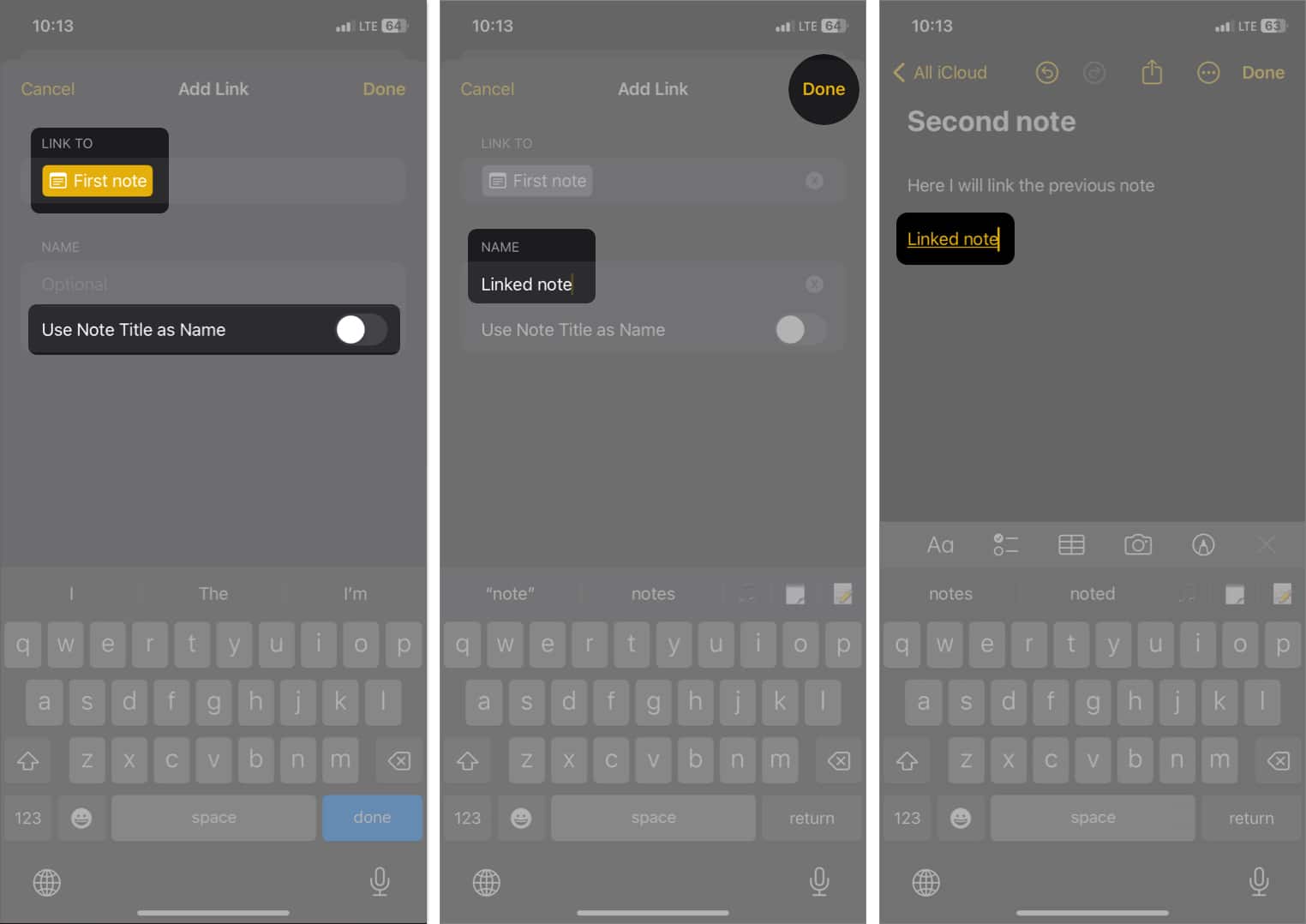
Selanjutnya, Anda dapat menyisipkan hyperlink, seperti yang Anda lakukan di situs web.
Ketuk dua kali pada teks apa pun di catatan Anda. Gesek ke kanan pada menu popover. Ketuk Tambahkan Tautan. Ketik nama catatan yang ada atau tempelkan URL catatan yang dibagikan. 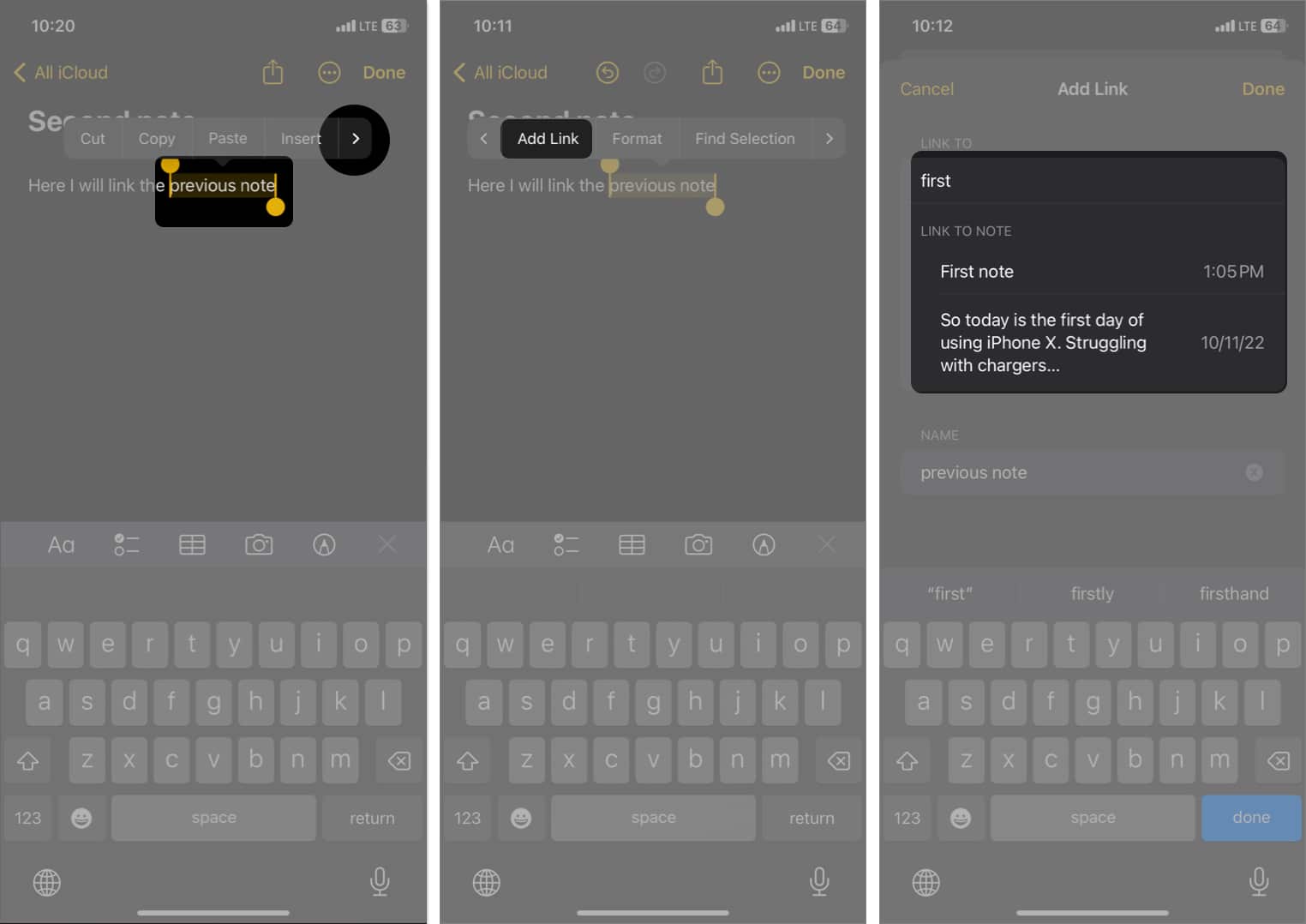 Ketuk Selesai.
Ketuk Selesai. 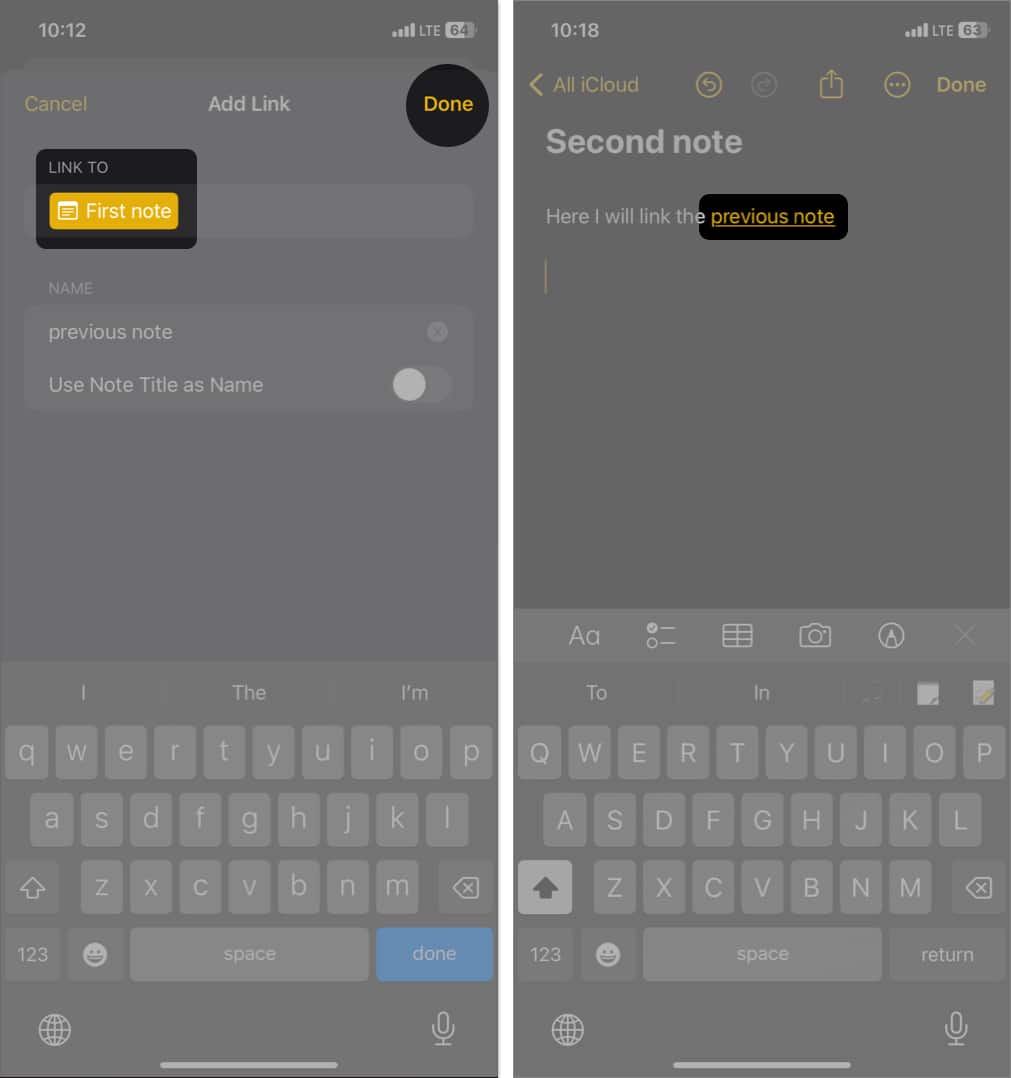
Cara menghapus tautan di Apple Notes di iPhone
Jika Anda menggunakan Metode 1 untuk membuat interlink, menghapus seluruh teks diperlukan untuk menghapus tautan.
Namun, jika Anda menggunakan Metode 2 untuk menautkan catatan, ikuti langkah berikut untuk menghapus tautan.
Ketuk dua kali tautan untuk melihat menu munculan. Pilih Hapus Tautan.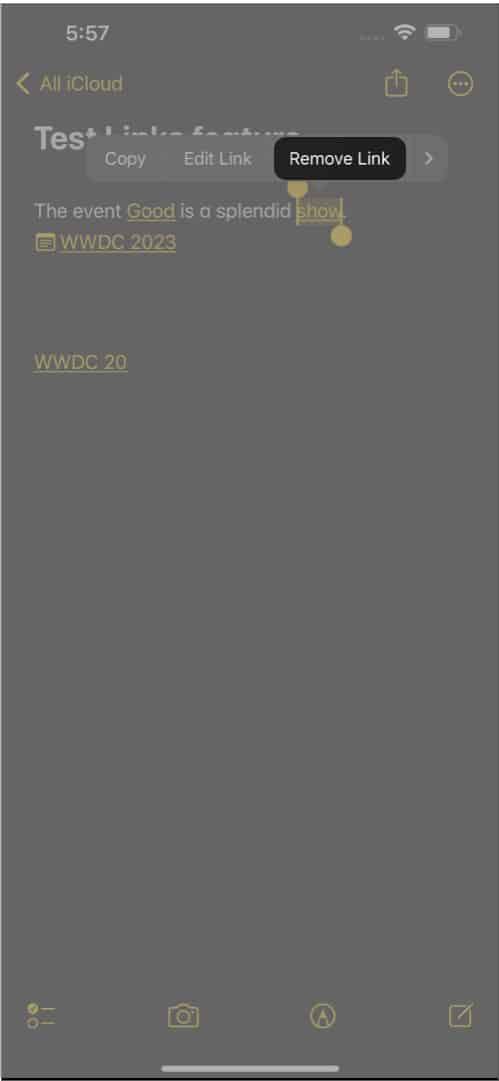
Itu dia! Melakukannya akan menghapus teks dan membiarkan teks apa adanya.
Cara menautkan catatan di aplikasi Notes di Mac
Menambahkan tautan di Notes di Mac adalah jauh lebih mudah daripada di iPhone. Saya lebih suka karena catatan akan disinkronkan di semua perangkat saya.
Buka aplikasi Catatan. Pilih teks di catatan Anda atau tempatkan kursor di tempat Anda ingin menyisipkan tautan. Tekan Command + K.
Atau, Anda dapat mengeklik kanan teks → Pilih Tambahkan Tautan. Masukkan nama catatan yang ada → Pilih catatan yang diinginkan.
Anda dapat menggunakan kata-kata khusus sebagai teks hyperlink. Klik Oke.
Ketika Anda mengeklik tautan, itu akan membuka catatan tertaut di jendela yang sama.
Hal lain yang ingin saya soroti. Jangan bingung antara fitur tautan cepat ini dengan ikon jangkar di bilah alat Mac Notes. Mengetuk ikon jangkar akan memungkinkan Anda menambahkan tautan ke tab terbaru Safari di catatan Anda.
Menghapus catatan tertaut di Mac
Seperti menambahkan tautan ke catatan terkait, menghapus tautan di Mac sangatlah mudah.
Arahkan kursor Anda melalui tautan → Klik kanan tautan. Klik Hapus Tautan.
Apa manfaat menautkan catatan di Apple Notes?
Apple telah memainkan keahliannya dengan memungkinkan pengguna membuat tautan antar catatan di Apple Notes di iOS 17 dan macOS Sonoma. Jadi, sekarang Anda tidak perlu menggunakan aplikasi pencatat populer seperti Notion dan melakukan sebagian besar pekerjaan di aplikasi Notes asli. Anda harus mencoba fitur tautan cepat untuk:
Pengaturan yang disempurnakan: Menautkan catatan memungkinkan Anda membuat hubungan antara catatan terkait. Jadi, itu menciptakan sistem catatan yang lebih terstruktur dan saling berhubungan. Navigasi yang mudah: Dengan membuat tautan, Anda dapat dengan cepat beralih di antara catatan terkait tanpa perlu menelusuri atau menjelajahi seluruh koleksi Anda secara manual. Ini menghemat waktu dan meningkatkan efisiensi. Pemahaman kontekstual: Tautan memberikan konteks dan menjalin hubungan antar gagasan, membantu Anda membuat”wiki”untuk catatan Anda. Sehingga Anda dapat dengan mudah menemukan informasi yang Anda butuhkan dan mendapatkan pemahaman yang lebih mendalam tentang subjek tersebut. Manajemen proyek: Saat mengerjakan proyek yang rumit, menautkan catatan yang relevan bersama-sama membantu mempertahankan ikhtisar yang kohesif dan merampingkan alur kerja. Kolaborasi dan berbagi: Catatan tertaut dapat dibagikan dengan orang lain. Oleh karena itu, Anda dapat memastikan setiap orang memiliki akses ke informasi yang saling berhubungan saat berkolaborasi.
Nikmati navigasi yang lancar!
Membuat tautan antar catatan di Apple Notes di iOS 17 dan macOS Sonoma menyempurnakan pengaturan, meningkatkan produktivitas, dan memfasilitasi pemahaman informasi yang lebih dalam. Apakah Anda seorang pencatat yang rajin atau profesional yang mengelola proyek yang kompleks, ini dapat meningkatkan pengalaman mencatat Anda secara signifikan. Jadi, mulailah memanfaatkan manfaat catatan tertaut di Apple Notes!
Jelajahi lebih lanjut…
Profil Penulis
Ava adalah penulis teknologi konsumen yang antusias yang berasal dari latar belakang teknis. Dia suka menjelajahi dan meneliti produk & aksesori Apple baru dan membantu pembaca memecahkan kode teknologi dengan mudah. Selain belajar, rencana akhir pekannya termasuk menonton anime secara berlebihan.
